基于大旋转角度摆正图片的血泪汗
效果示例
- 原图

2.旋转后的图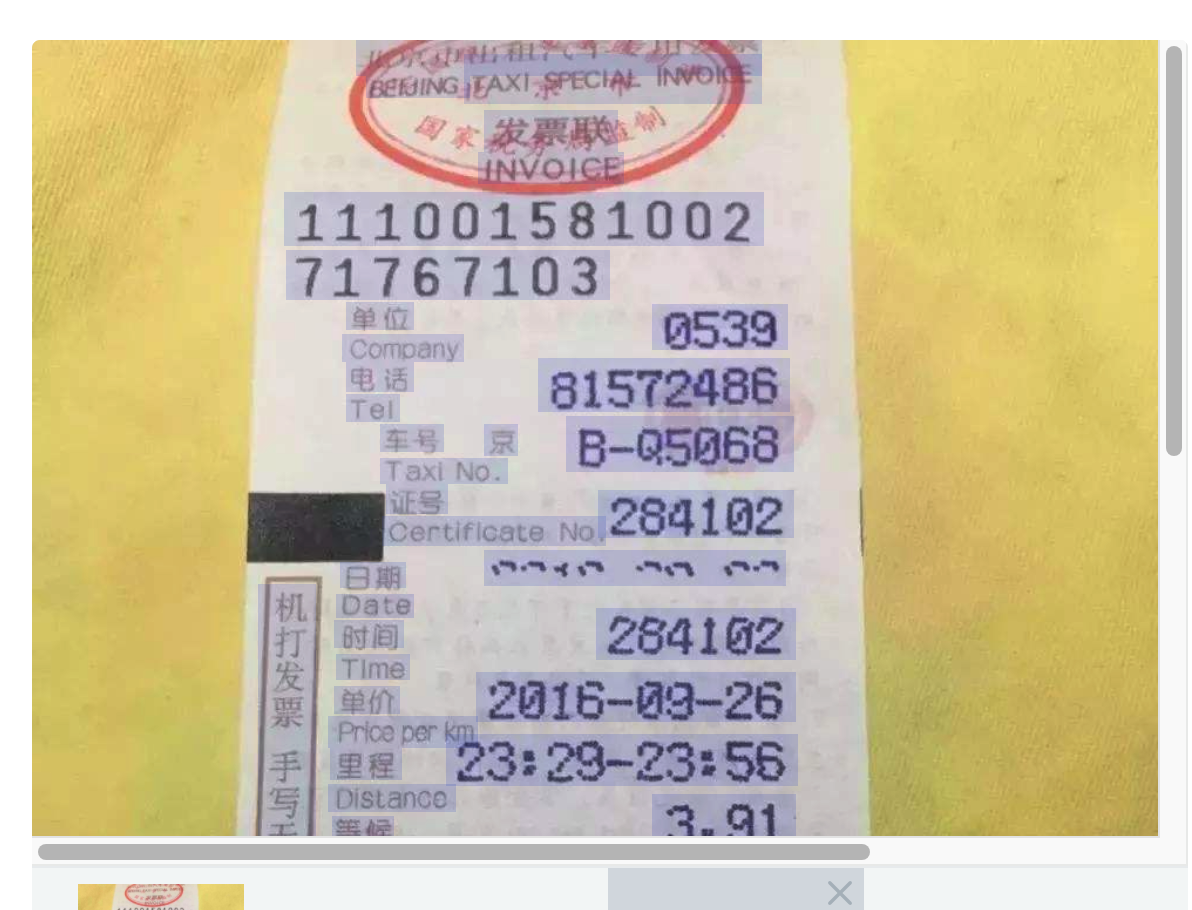
我要做的是将有旋转角度的图片摆正,目前只涉及大角度(90 180 270)的摆正,对于180,只是反转一下,长和宽还是原来的,我不需要对它进行太多的处理。但是对于90和270,由于旋转后,长变成宽,宽变成长,还必须将图片放在可视区域内,所以就必须调整原图片的宽高,使旋转后正好在可视区域内。业务上还有图片内容的标示,即使旋转后,我还需要记住原坐标在显示图片上的对应关系。
方案1
刚开始的方案是,将图片直接按照图片原点旋转,原图假如是比较长的图片,旋转后,必定有一部分不在可视区域内,我需要再进行平移、调整宽高的操作,对于图片上的标示也同样进行一样的操作,实际做起来特别麻烦,于是在想有没有更好的办法
方案2
返回的图片标示的坐标按照旋转后的图片的左上角为原点,这样的话,我前端只需要将图片摆正即可,标示坐标我只需要进行缩放率的计算即可。
我发现了一个很好的demo:https://developer.mozilla.org/zh-CN/docs/Web/CSS/transform-origin,上面明确的标示出来旋转的原点,说起来会更清晰。这个例子也正好和我的场景类似,为了效果明显,我需要将蓝色的部分调整成长方形(160*200),这样它旋转90/270度后,会变成(128*160)
1. 90度的处理
由于中间涉及到调整蓝色块的宽高,旋转的原点是基于按照调整后的宽高,而不是原来的宽高。
- 首先调整宽高:
160*200->128*160 - 调整旋转原点,增加旋转角度
transform-origin的默认值是center center,所以调整后的旋转原点具体坐标在:64px 80px; 这样旋转后,调整后的高并没有在虚线框内,所以需要将旋转原点的x-offset往外挪一点,调整为宽的一半,这样保证旋转后的高正好在虚线框内。这个时候再进行旋转transform: rotate(90deg);,会发现效果刚刚好;
2. 270度的处理
当时刚开发的时候,想着270不就是-90吗,效果应该和90一样,但是直到看到效果,才发现,旋转角度是反的,-90旋转后,是靠在原来高的下方,这样离视图区域的上方有一定距离。这个时候想了两个方法:
- 调整原来的方案,不调整旋转原点,90度和270旋转后,是在同一个位置,然后再使用margin去调整
- 再90度方案的处理上,再进行270度的处理
现在想来很清晰,方案一的margin的调整就等于(调整后的高 - 调整后的宽)/ 2,当时自己没想清楚,没找到公式,于是采用的第二个方案。旋转270后,你会发现它是靠在高的底部,于是我只要调整margin-top,将它挪到高的顶部即可,中间的距离就是调整后的高 - 调整后的宽。
总结
今天总结下来很清晰,当时想方案的时候特别模糊,本来我一直以为原点是基于调整之前,后来自己研究的时候才发现是基于调整后的宽高进行的。另外业务里面的是图片,并不知道宽高,所以还需要进一步的计算。总的下来:
// 90/270的旋转
let height = 'auto'
let transformOrigin = 'center center'
let marginTop = 0
if (imageAngle === 90 || imageAngle === 270) {
// 1. 先得到图片当前的显示宽度
const { width: preShowWidth } = this.$img
// 2. 设置图片的宽度,以得到原始的高度和宽度
this.$img.style.width = 'auto'
const { height: realHeight, width: realWidth } = this.$img
// 3. 调整后的高度是原来的宽度
height = preShowWidth
ratio = preShowWidth / realHeight
// 4. 设置原点的x-offset 为调整后的高的一半
transformOrigin = `${height / 2}px center`
// 假如旋转角度是270,需要调整marginTop = -(showHeight - showWidth)
// 由于在设置高度之前我是拿不到图片显示的宽度,于是引入了一个缩放比
// showWidth = realWidth * ratio(图片的缩放比)
if (imageAngle === 270) {
marginTop = (realWidth * ratio) - preShowWidth
}
}